Smussatura 2D: riferimenti
La smussatura 2D consente di fresare uno spigolo smussato sulla parte. Esistono due modi per programmare uno smusso, a seconda che nel modello CAD siano già presenti o meno delle lavorazioni smussate. In entrambi i casi, è possibile utilizzare la strategia Contornatura 2D per smussare il modello.
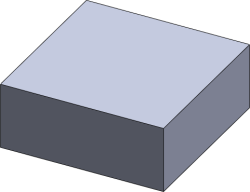
Modello CAD senza smusso
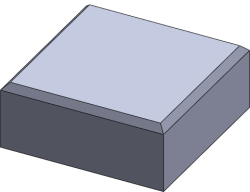
Modello CAD con lavorazione smusso
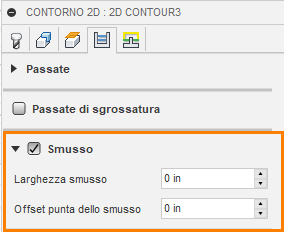
Larghezza smusso
La larghezza (aggiuntiva) dello smusso. La larghezza dello smusso è definita dalla larghezza del taglio, ad esempio:
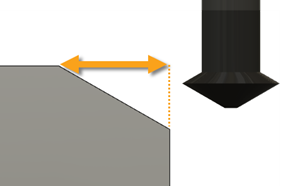
Per spigoli che non sono smussati, questa è la larghezza finale dello smusso.
Per i bordi che sono smussati, si tratta di un offset aggiuntivo che rimuove materiale aggiuntivo dalla parte.
Offset punta di smusso
Viene aggiunto alla profondità del percorso utensile, mantenendo al contempo l'utensile a contatto con lo spigolo selezionato regolando l'offset radiale del percorso utensile.
Sia i modelli CAD smussati sia quelli non smussati possono essere gestiti con i parametri Larghezza smusso e Offset punta di smusso.
Nel caso in cui gli spigoli del modello non vengano smussati, impostare la larghezza sul valore desiderato, quindi regolare l'offset della punta in base alle dimensioni dell'utensile.
Se il modello è già stato smussato, il modo più semplice consiste nel selezionare lo spigolo inferiore dello smusso. In questo modo l'angolo di smusso dell'utensile si trova in questa posizione e si deve soltanto sistemare l'offset della punta se si vuole passare sotto lo spigolo inferiore.